前言:openEuler 是一个开源操作系统,由中国开源软件基金会主导,华为深度参与,面向服务器、桌面和嵌入式等领域,为用户提供安全、稳定、易用的操作系统平台。openEuler 24.09 是基于6.6内核的创新版本,面向服务器、云、边缘计算、AI和嵌入式场景,提供更多新特性和功能,给开发者和用户带来更新的体验。openEuler版本号计数规则由openEuler x.x变更为以年月为版本号,以便用户了解版本发布时间,例如openEuler 24.09表示发布时间为2024年9月。
1.下载
1.1 版本选择
1.1.1 打开euler官网网址:openEuler下载 | openEuler ISO镜像 | openEuler社区
1.1.2 选择所需版本,点击下载按钮,下载openEulerOS ISO镜像。此处选择的是Offline Everything ISO,说明,x86_64架构的全量安装ISO,包含了运行完整系统所需的全部组件。
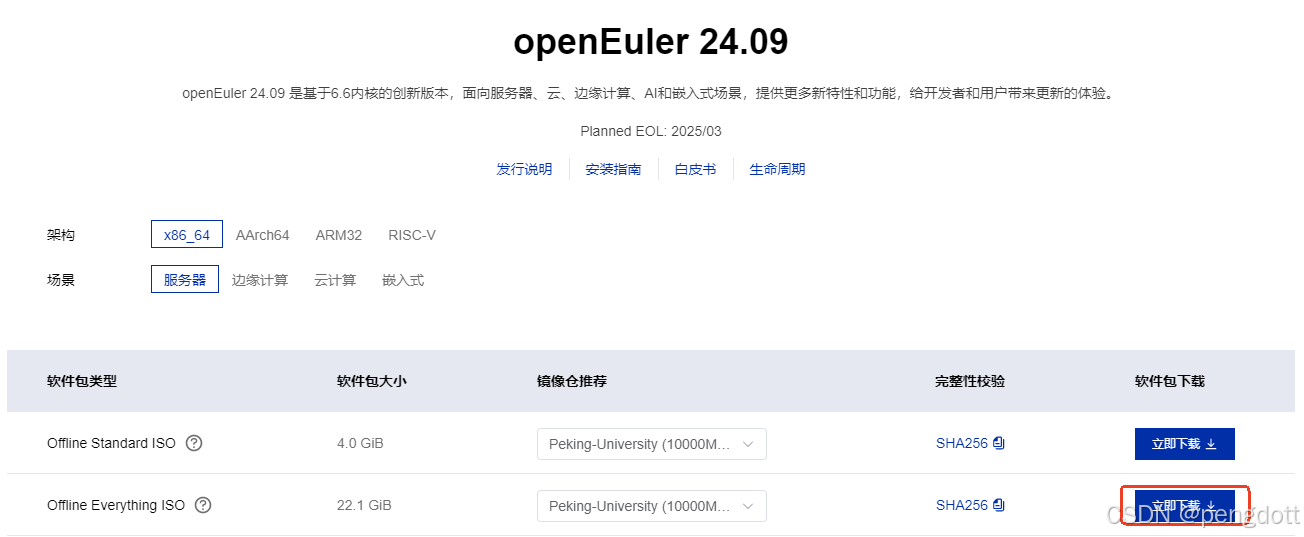
2.安装
2.1 虚拟机准备
2.1.1 在VMwareWorkstation中新创建一台虚拟机,以4CPU,4G内存为例,由于只做安装测试硬盘空间较小。





 最低0.47元/天 解锁文章
最低0.47元/天 解锁文章

















 7482
7482

 被折叠的 条评论
为什么被折叠?
被折叠的 条评论
为什么被折叠?








